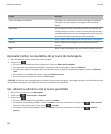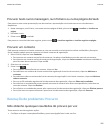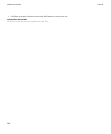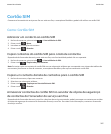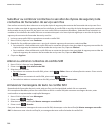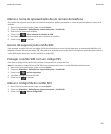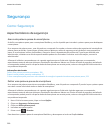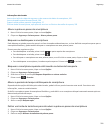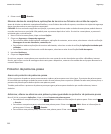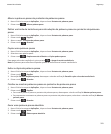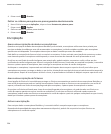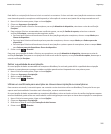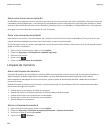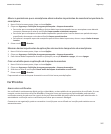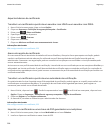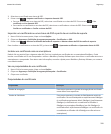4.
Prima a tecla > Guardar.
Eliminar dados do smartphone, aplicações de terceiros ou ficheiros do cartão de suporte
Antes de eliminar os dados do smartphone BlackBerry ou os ficheiros do cartão de suporte, considere criar cópias de segurança
destes itens de modo a ter uma cópia no computador.
CUIDADO: Se tiver activado a opção de encriptação, o processo para eliminar todos os dados do smartphone poderá demorar
cerca de uma hora a ser concluído. Não poderá parar o processo depois de o iniciar. Se reiniciar o smartphone, o processo é
reiniciado após a reinicialização.
1. No ecrã inicial ou numa pasta, clique no ícone Opções.
2. Clique em Segurança > Limpeza de segurança.
• Para eliminar dados da aplicação de mensagens, aplicação de contactos, entre outras, seleccione a caixa de verificação
Mensagens de correio electrónico, contactos, etc.
• Para eliminar todas as aplicações de terceiros adicionadas, seleccione a caixa de verificação Aplicações instaladas pelo
utilizador.
• Para eliminar todos os ficheiros do cartão de suporte, seleccione a caixa de verificação Cartão de suporte.
3. Introduza blackberry.
4. Clique em Limpar Dados.
Se estiver a preparar o smartphone para revenda e tiver uma conta de correio electrónico que utilize o BlackBerry Internet
Service, para evitar o envio de mensagens desta conta para o dispositivo, contacte o fornecedor do serviço para desassociar a
conta do dispositivo.
Protector de palavras-passe
Acerca do protector de palavras-passe
Utilize o protector de palavras-passe para armazenar todas as palavras-passe num único lugar. O protector de palavras-passe
foi concebido para proteger as palavras-passe através de uma palavra-passe respectiva. Quando introduz esta palavra-passe, o
protector de palavras-passe desencripta as suas palavras-passe.
Também pode utilizar o protector de palavras-passe para gerar palavras-passe aleatórias que contêm números, letras e
símbolos.
Adicionar, alterar ou eliminar uma palavra-passe guardada no protector de palavras-passe
No ecrã inicial ou na pasta Aplicações, clique no ícone Protector de palavras-passe.
• Para adicionar uma palavra-passe, prima > Nova. Introduza as informações da palavra-passe. Prima a tecla
> Guardar.
• Para alterar uma palavra-passe, seleccione uma palavra-passe. Prima a tecla > Abrir. Altere as informações da
palavra-passe. Prima a tecla > Guardar.
•
Para eliminar uma palavra-passe, seleccione uma palavra-passe. Prima a tecla > Eliminar.
Manual do utilizador
Segurança
292